如何在OpticStudio中建模一个投射式车灯
OpticStudio非序列模式多用于照明的仿真建模,小编第一次接触它对它的功能进行设想的时候,脑子里就蹦出 “是不是能用他来模拟一个车灯之类的?”那么今天,让我们一起学习:
如何在OpticStudio中建模一个投射式车灯
概述
本文介绍的是在 Zemax OpticStudio 模拟一个简单的投射车灯,主要目的在于介绍各种模拟中使用者可能会用到的功能, 包含透镜资料库 (Lens Catalog)、光源建模、光源频谱、抛物面建模、设置探测器、色彩分析以及照度分析等。
引言
·本文介绍如何在Zemax OpticStudio中模拟投射式车灯,主要分为以下章节:
·使用透镜资料库 (Lens Catalog)
·建立抛物面物件
·建立钨丝光源,设定黑体辐射频谱
·建立挡板物件
·设定探测器
·追迹并检视结果
我们的最终结构将如下:
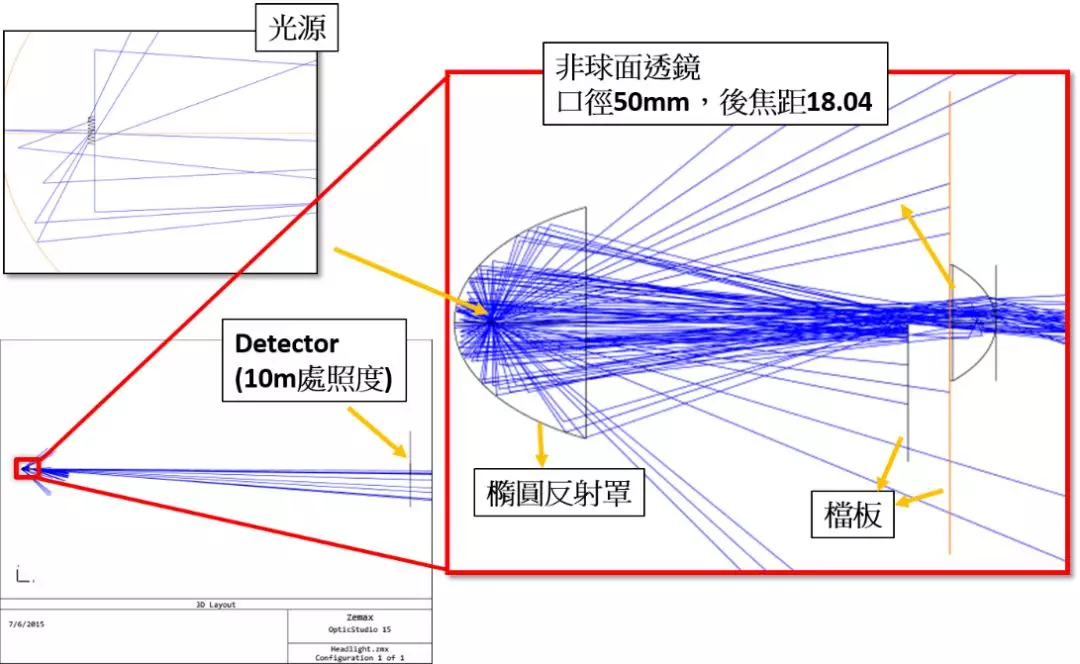
建立椭圆反射面
椭圆反射面可以把其中一个焦点的光线反射到另一个焦点。
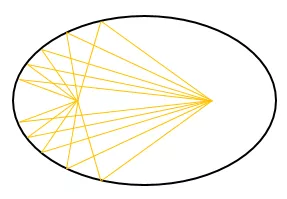
我们透过标准面 (Standard Surface) 来建立。
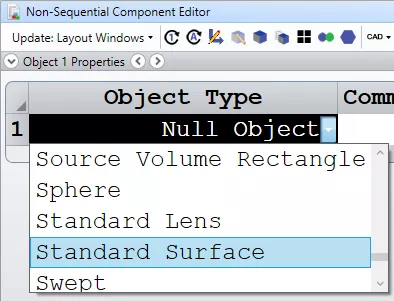
参数设定如下:
材料 (Material):MIRROR
曲率半径 (Radius):30.165
圆锥系数 (Conic):-0.712
最大孔径 (Maximum Aper):50
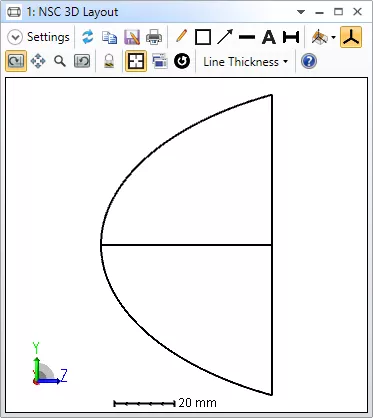
建立光源
我们将建立带有黑体辐射频谱的钨丝光源,首先是光源的外型,新增物件定设定如下: 物体2 (Object 2): 灯丝光源 (Source Filament)
X 位置 (X Position):3
Z 位置 (Z Position):16.126
倾斜Y (Tilt About Y):-90
陈列光线条数 (Layout Rays):100
分析光线条数 (Analysis Rays):2E7
长度 (Length):5
曲率半径 (Radius):0.6
圈数 (Turns):8
接下来点一下非序列元件编辑器 (NSCE) 上的物体属性 (Object Properties)
选择光源 (Source) 并设定黑体辐射频谱如下图:
光源颜色 (Source Color):黑体辐射光谱 (Black Body Spectrum)
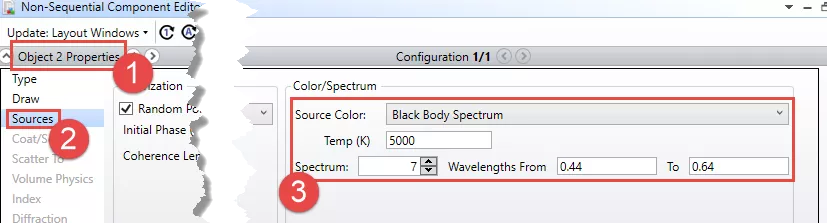
温度 (Temp) (K): 5000
光谱 (Spectrum): 7、波长从 (Wavelength From) 0.44 到 (To) 0.64
备注:
OpticStudio 内置许多常见的频谱模型,例如黑体辐射、LED、D65 标准白光等
也可以根据RGB、色坐标、sRGB 等信息模拟频谱
有需要也可以使用纯文字文件自行定义
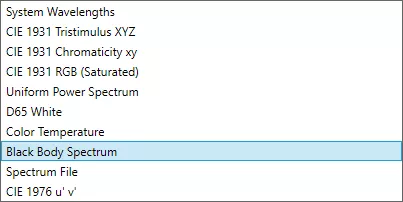
备注2:想要确认频谱信息的时候,可以点击数据库 (Libraries) >查看光谱文件 (Source Spectrum Plot) ,输入与刚刚一样的频谱设定。
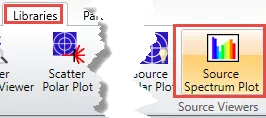
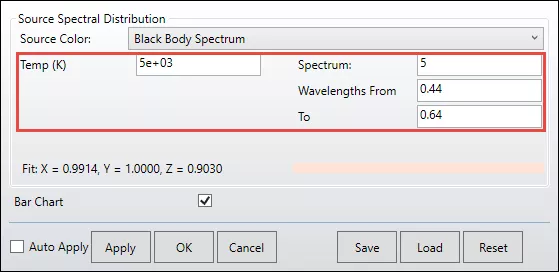
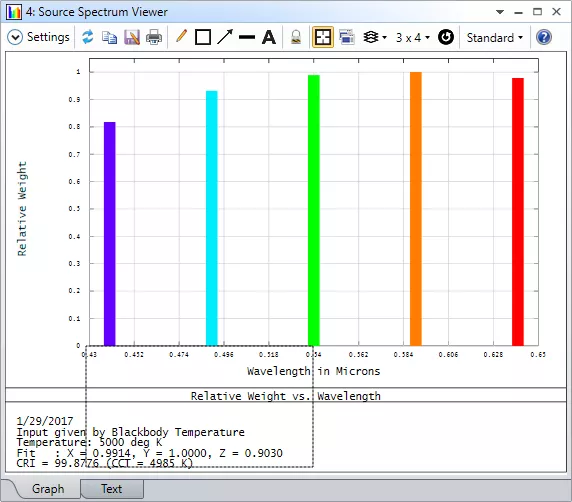
如您所见,查看光谱文件 (Source Spectrum Plot) 是个很方便的工具,它将用图表的方式让告诉您刚刚的光源频谱是如何设定的。你可以试着改变参数,如下图:
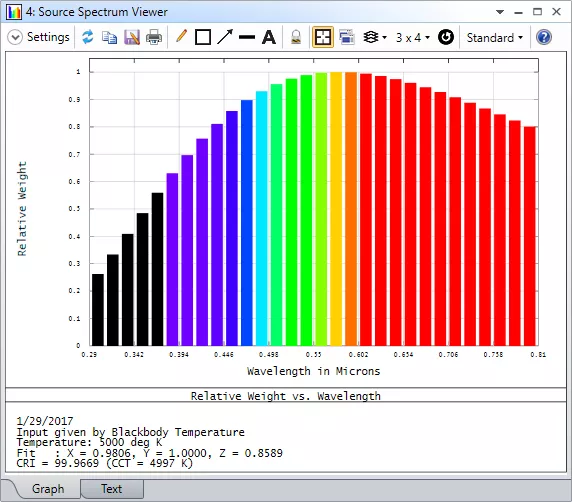
现在回到三维布局图 (3D Layout)的设置,设定颜色显示 (Color Rays): 波长 (Wavelength),可以看到如下结果:
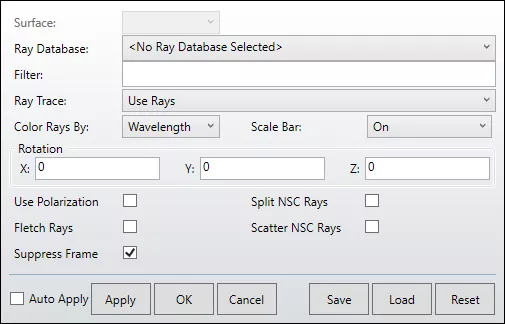
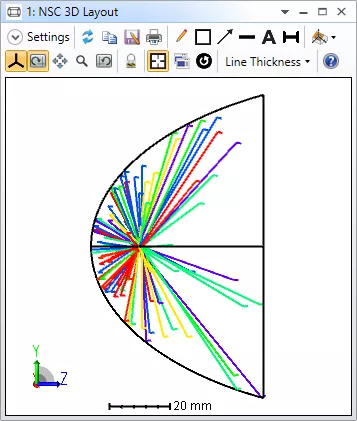
备注3:每条光线仅会有一个波长。
使用透镜资料库
利用OpticStudio中内建的透镜资料库 (Lens Catalog) 可以快速搜寻并套入各大透镜提供厂商。
这裡我们选用Edmund 镜片编号 67248.1,这是一片实际买的到的透镜,口径 50mm,后焦距 18.04 (平凸非球面),我们将直接从 OpticStudio 内建镜片资料库读取这个透镜。
请开启镜片资料库,位置在数据库 (Libraries) > 镜头库 (Lens Catalog),选择 Edmund Optics 67248,选好后,使用者可以点击光线图输出 (Layout)
确认外型,也可以点击插入(Load) 来插入这个透镜。
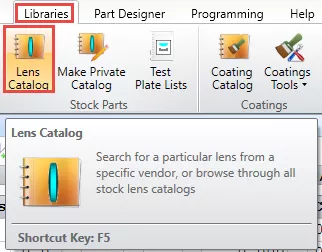
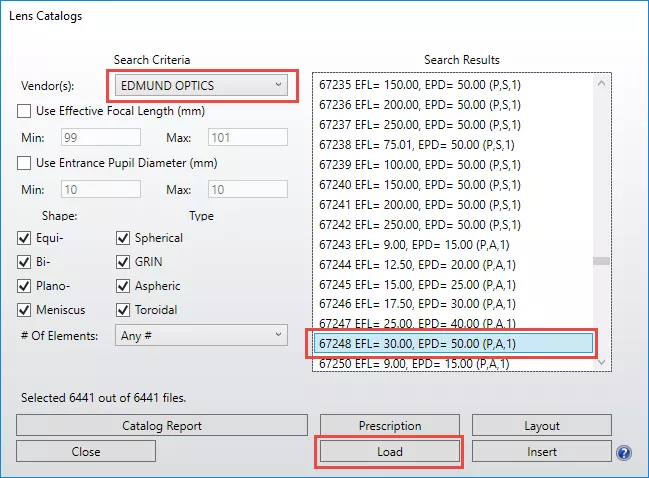
把插入的非球面参数修改如下:
物体3 (Object 3) :偶次非球面透镜 (Even Asphere Lens)
Z 位置 (Z Position):233.664
倾斜X (Tilt About X):180

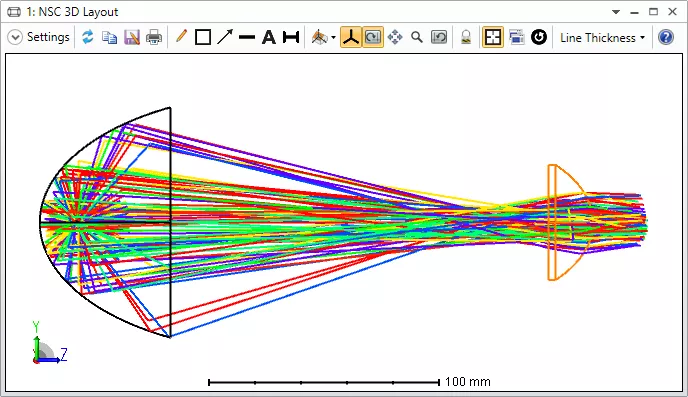
加入档板
我们要加入两个档板,参数如下:
物体4 (Object 4):矩形 (Rectangle)
X 位置 (X Position):50
Y 位置 (Y Position):-30
Z 位置 (Z Position):195.83
材料 (Material):ABSORB
X 半宽 (X Half Width):50
Y 半宽 (Y Half Width):30
物体5 (Object 5): 空物体 (Null Object)
倾斜Z (Tilt About Z):15
物体6 (Object 6):矩形 (Rectangle)
X位置 (X Position):-50
Y位置 (Y Position):-30
Z 位置 (Z Position):195.83
材料 (Material):ABSORB
X 半宽 (X Half Width):50
Y 半宽 (Y Half Width):30
现在你可以看到我们建模了一个投射式车灯的雏形,挡板同时处于椭圆面镜与非球面透镜的焦点上。 档板并没有完全符合实际需求,在实际应用中,使用者还可以依据状况增加更多物体。
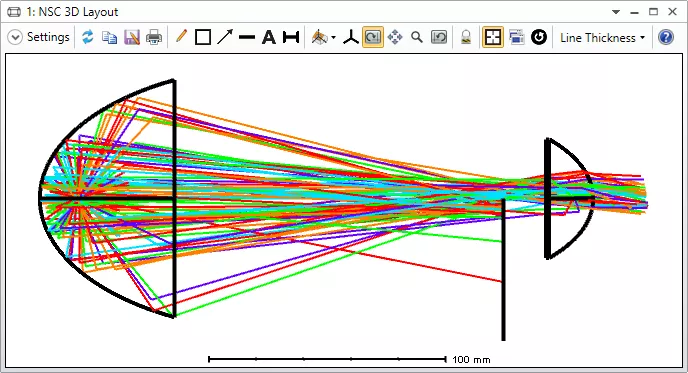
加入探测器
我们需要探测器探测10米远的地方,所看到的现象如何。
物体5 (Object 5):颜色探测器 (Detector Color)
Z 位置 (Z Position):10000 (10米)
X 半宽 (X Half Width):700
Y 半宽 (Y Half Width):200
X 像元数 (X Pixels):210
Y 像元数 (Pixels):60
颜色 (Color):4
追迹光线
设定完成后就可以追迹光线了,点击一下分析 (Analyze) > 光线追迹 (Ray Trace)。
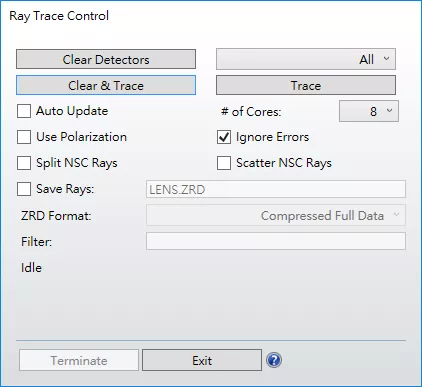
检视结果
点一下分析 (Analyze) > 探测器查看器 (Detector Viewer)。
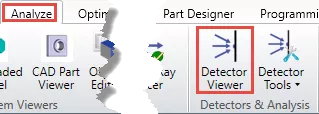
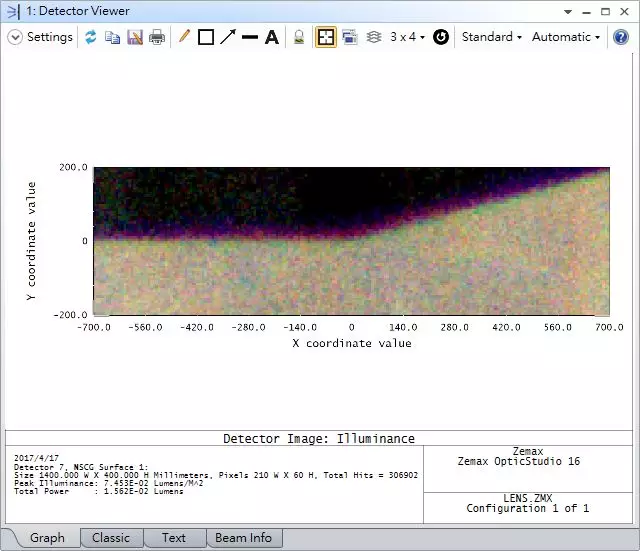
设定设定平滑度 (Smoothing) = 1,可以让结果平滑,利于观察。
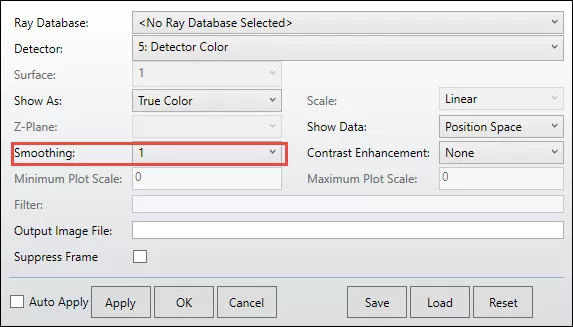
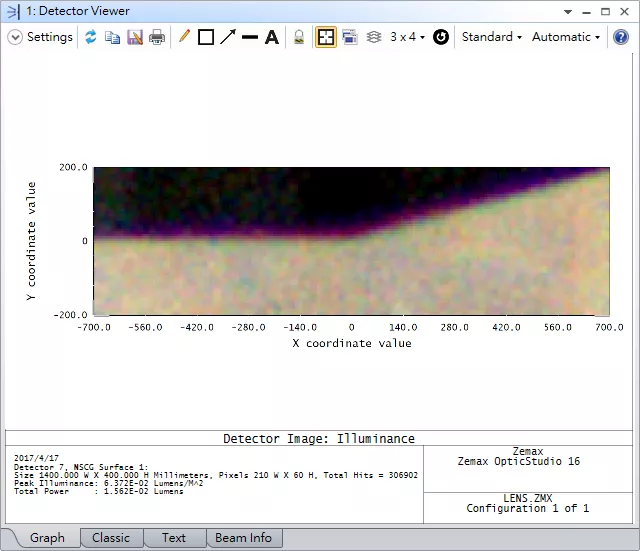
我们也可以改变坐标轴,以放大观察。
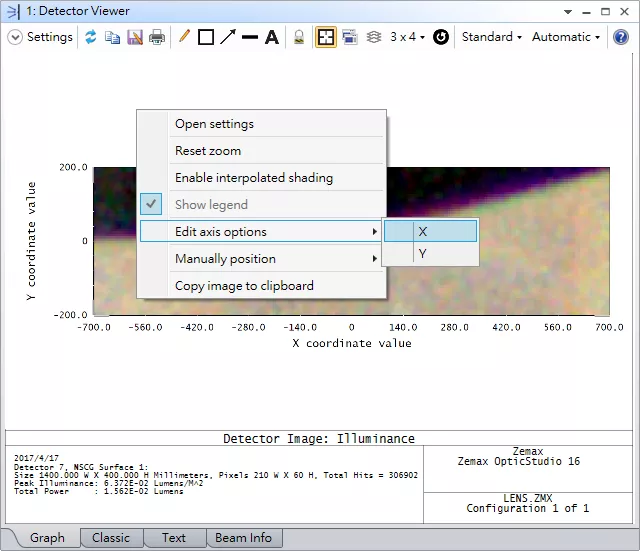
或是直接用鼠标框选画面放大。
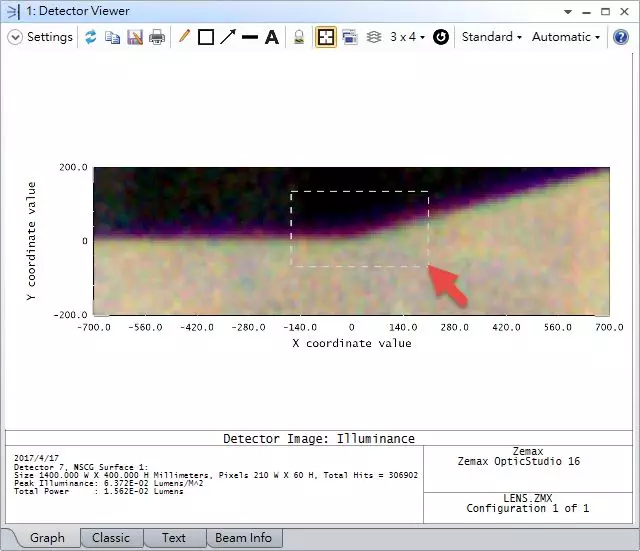
可以看到色散射状况如下:
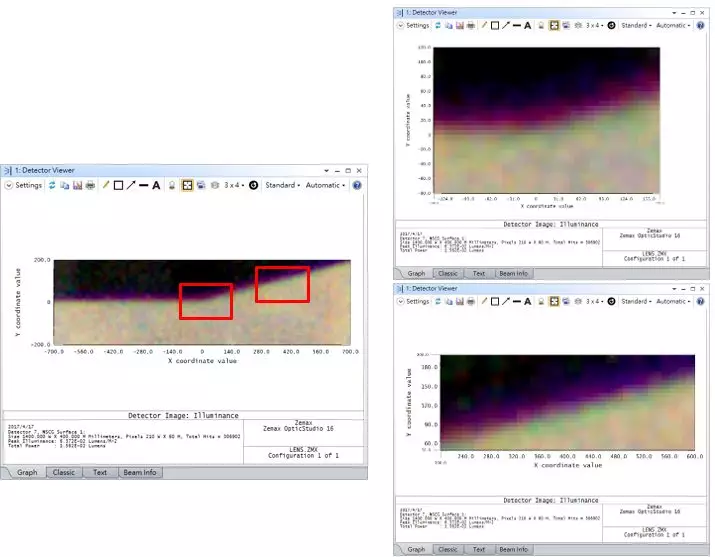
备注4:OpticStudio 除了能显示真实色彩之外,还能输出RGB等原始数据。也能计算频谱分布、色度坐标、CCT 色温等数据。 这些数据都可以被进一步优化,或是使用API对接到其他软件中进行分析和处理。
现在你可以尝试打开非序列实体模型 (NSC Shaded Model),利用已知的各种技巧,做出以下报告图。
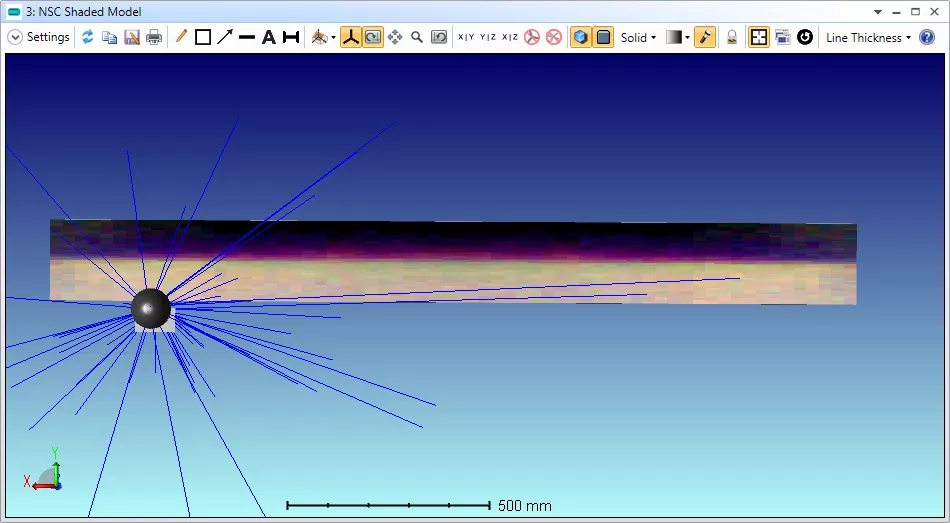
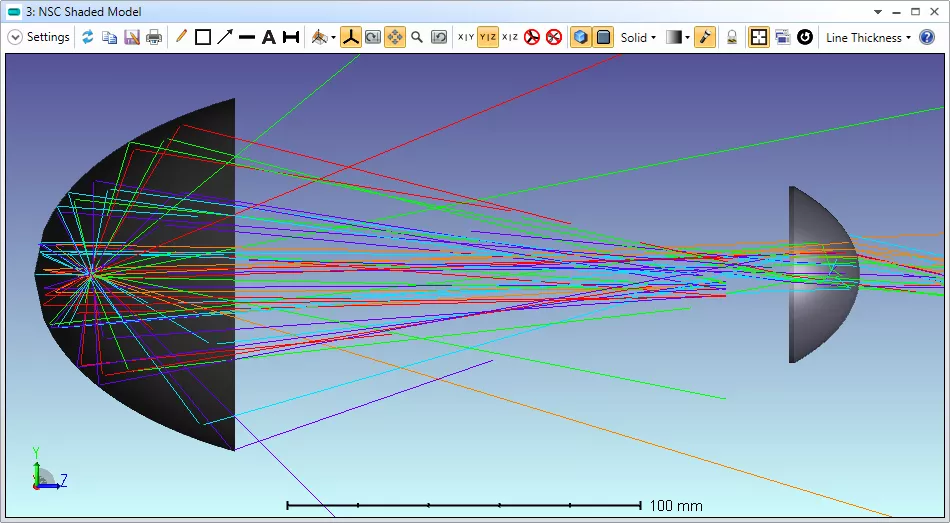
本周的技术文章就到此结束啦,希望文章的内容能够给您带来知识和启发!

